东芝笔记本电脑怎么重装win7?
尽管是好几年前的设备,但东芝的质量一向不错,硬件耐用。如果你的笔记本有至少2GB的内存和一个能正常工作的硬盘,那就可以装win7了。装系统听起来好像很麻烦,但其实没那么复杂。尤其是对于我们这些怀旧的老东芝用户来说,一键重装系统工具,简直就是“福音”!它会自动帮你下载系统镜像,并且完成系统安装的所有步骤。详细往下看!

一、重装系统所需工具
免费好用的装机工具:一键重装系统软件(点击红字下载)
二、东芝电脑装win7,请注意以下事项,以确保过程顺利且安全:
1. 数据备份:在开始安装前,务必通过其他工具,来备份所有重要数据。而且最好确保备份过程完整,避免数据丢失。
2. 关闭安全软件:临时关闭所有正在运行的杀毒软件、防火墙和其他安全工具,因为这些程序会阻止系统安装文件的执行。
3. 耐心等待:安装系统需要时间,大家不要手动干预或强制关机,耐心等待安装完成。
三、一键重装系统详细教程介绍
1.在电脑桌面双击“韩博士装机大师”图标,打开程序后,点按“开始重装”以开始安装。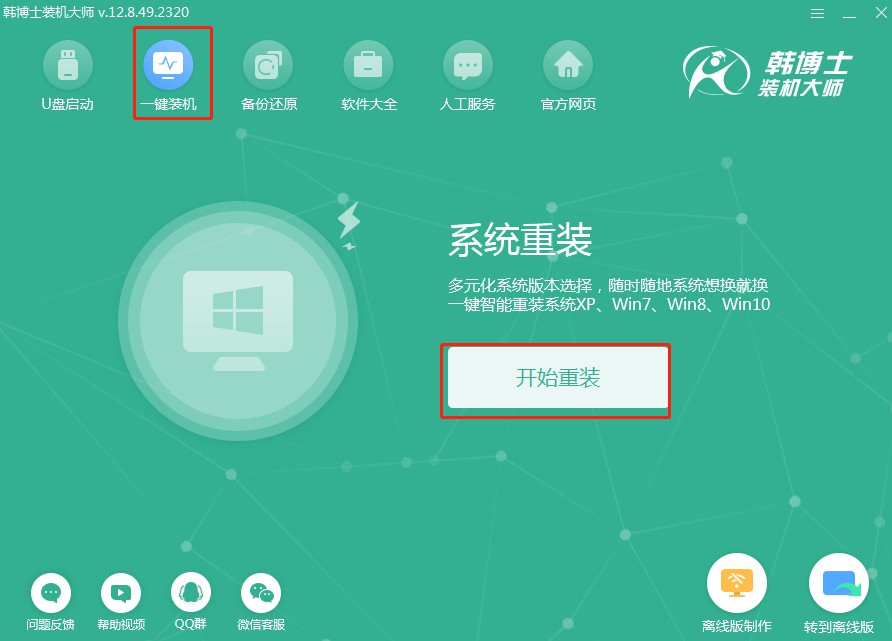
2.接下来,系统会自动进行“环境监测”,请静待其完成,之后点击“下一步”以继续。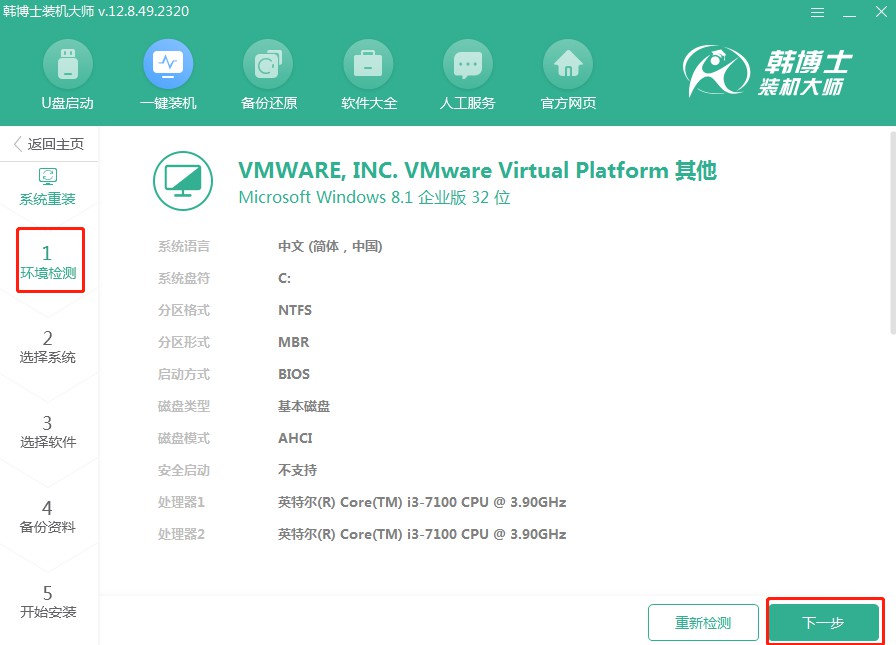
3.在“选择系统”步骤,确定适合的win7镜像文件后,点击“下一步”继续。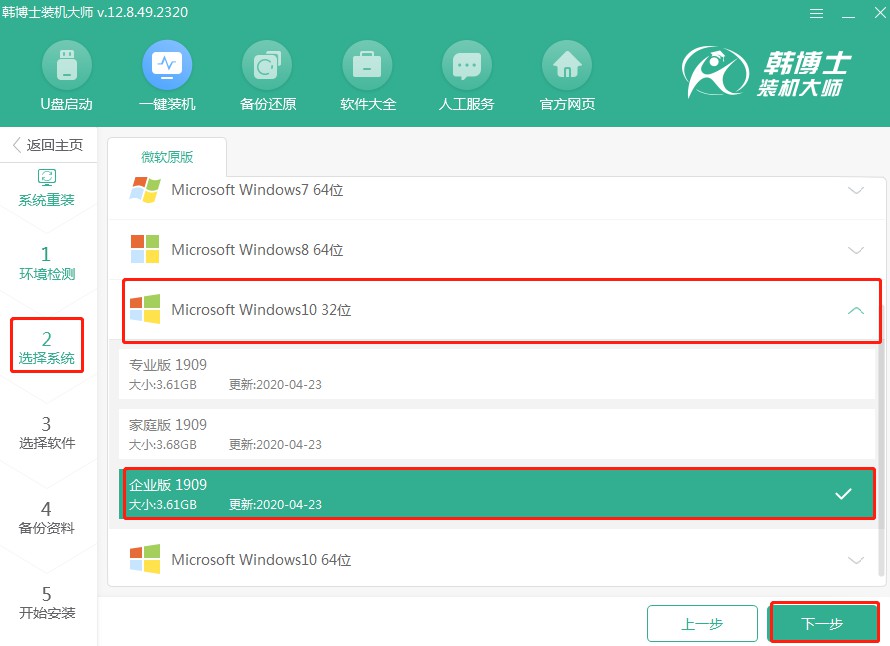
4.系统文件正在下载中,需要一点时间,无需您操作,等它自行下载完毕即可。
5.系统进入部署安装环境的环节,您只需静心等待,让整个过程自行完成,待部署结束后,再点击“立即重启”。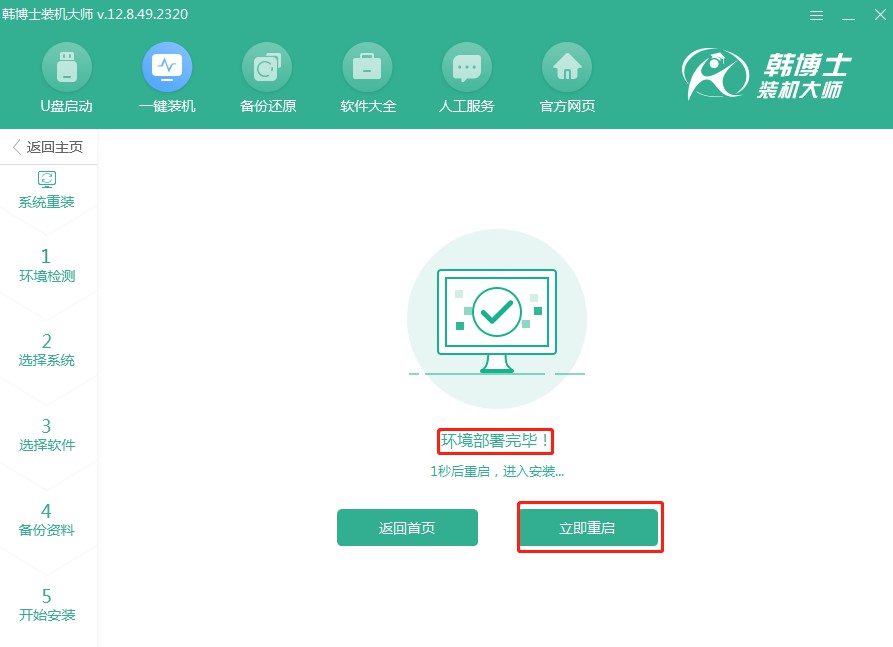
6.选择屏幕上显示的第二项,并敲击回车键,你将能够进入PE系统。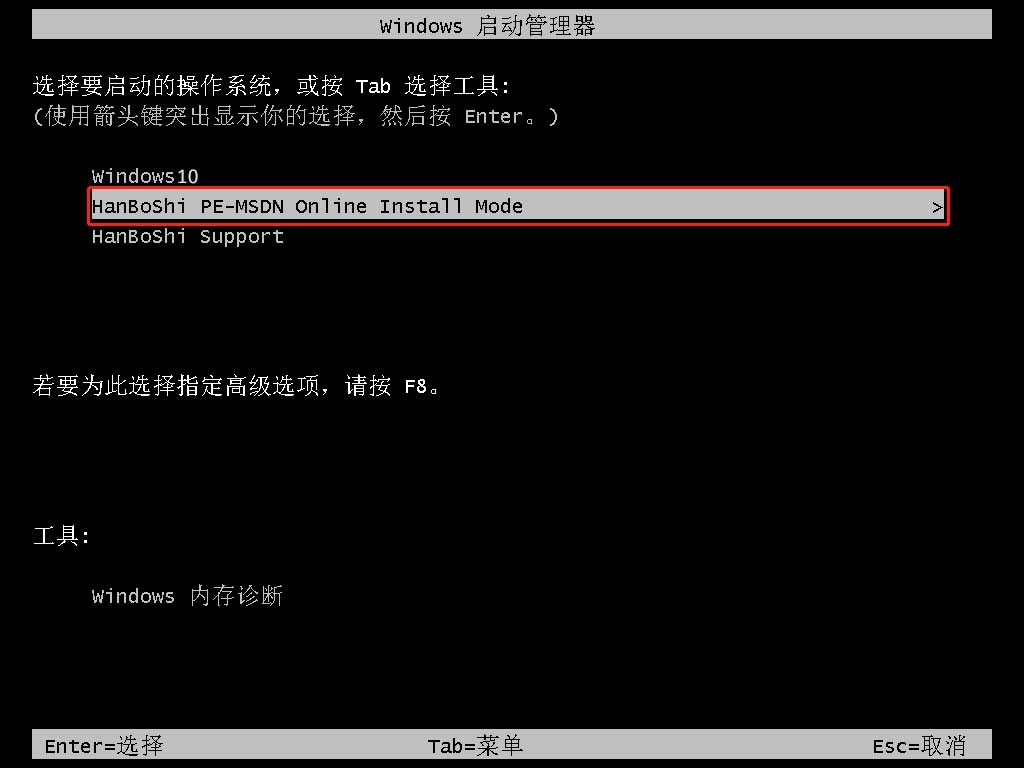
7.当你进入PE界面后,接下来会自行启动win7系统的安装流程,这个过程完全不需要你的干预,等待安装结束后,点击“立即重启”,进行电脑重启。
8.电脑重启后若能见到win7桌面,那就说明,韩博士成功地把win7系统装到电脑上啦。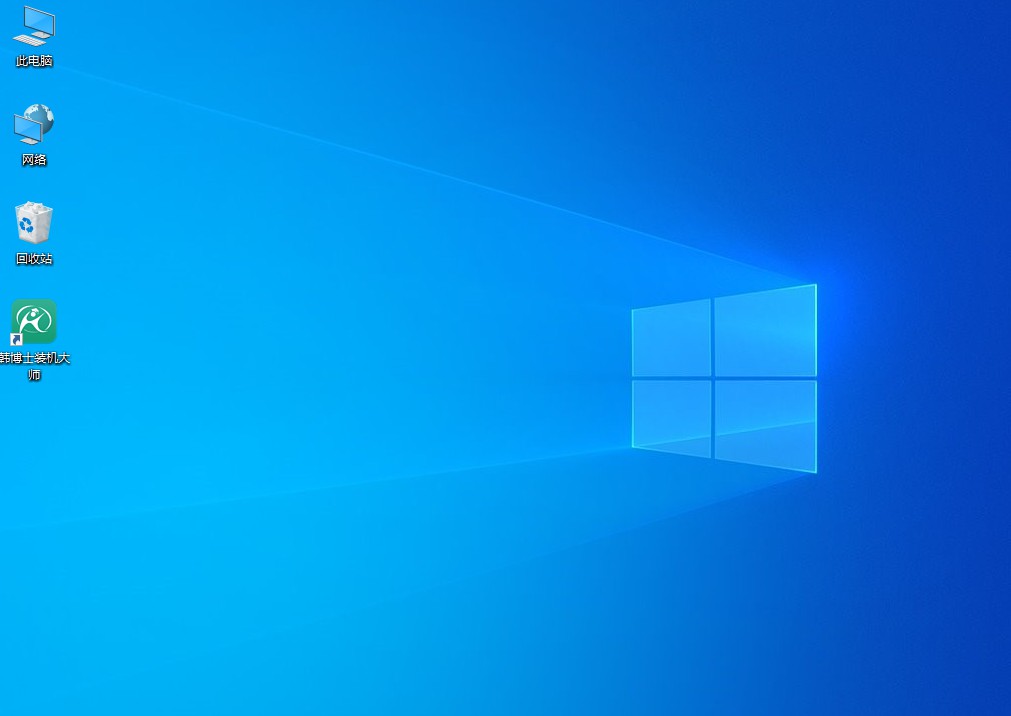
东芝笔记本电脑如何重装系统?通过使用一键重装工具,备份好重要数据,保持电源连接,并耐心等待安装完成,你的老东芝笔记本就能轻松升级到Windows 7,运行更加流畅。希望这篇文章能帮助你轻松完成重装任务,让你的电脑再次焕发活力。祝你顺利重装系统哦!

